win7笔记本桌面右下角显示“请考虑更换电池”如何解决
一位用户说自己win7系统笔记本开机突然发现电脑右下角电池有红叉电脑故障,提示“请考虑更换电池”,大家都知道笔记本电池是一次性消耗品,使用的时间长了锂电池就会老化,电池使用时间是一直是大家关心的话题。如果你桌面显示“请考虑更换电池”,可以更新了电池驱浏览器设置动。下面一起看看具体操作设置。
1、首先将笔记本断开电源 → 关机 → 取下电池 → 接上电源 → 开机;
2、在Win7桌面计算机图标上鼠标右键菜单中选择“管理”选项,然后在计算机管理左侧列表中选择“设备管理器”选项。然后在右侧设备列表中选择“电池”选项,双击打开“Microsoft ACPI Compliant Control Method Battery”选项;
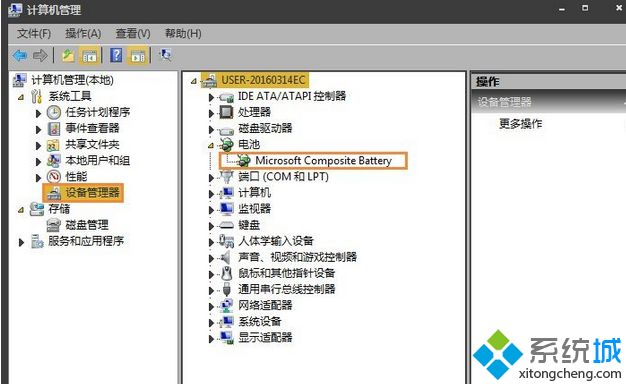
3、切换菜单栏至“驱动程序”选项卸载该驱动,最后关机 → 断开电源 → 装上电池 → 连上电源 → 开机!
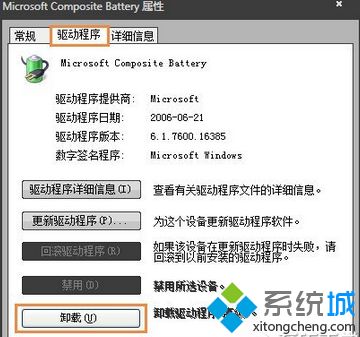
友情提示:操作虽然有点麻烦,但其实并不复杂,只要细心按步骤操作,基本上都可以排除问题。操作完成正常开机后,电池电量会从0%慢慢增加,最后100%。“请考虑更换电池”与“你的电池出现问题,因此可能导致你的计算机突然关机”的错误提示也就消失了。
如果上述方法尝试无效后,请将你的Win7系统升级到最新补丁版本。升完级后,电源选项那里会多出一个“在我的电池需要替换时发出警告”,如果你的电池出问题显示红叉,那么将这个勾去掉就不会再显示红叉警告了,绝对新测有效!
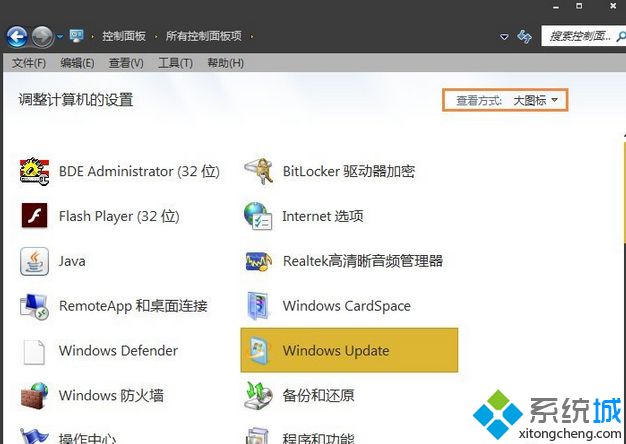

上述就是win7笔记本桌面右下角显示“请考虑更换电池”的姐姐方法,如果电池损耗的很大,建议用户及时更换新的笔记本电池。
相关教程:老笔记本怎么提升性能笔记本桌面怎么设置笔记本突然自动关机我告诉你msdn版权声明:以上内容作者已申请原创保护,未经允许不得转载,侵权必究!授权事宜、对本内容有异议或投诉,敬请联系网站管理员,我们将尽快回复您,谢谢合作!










